

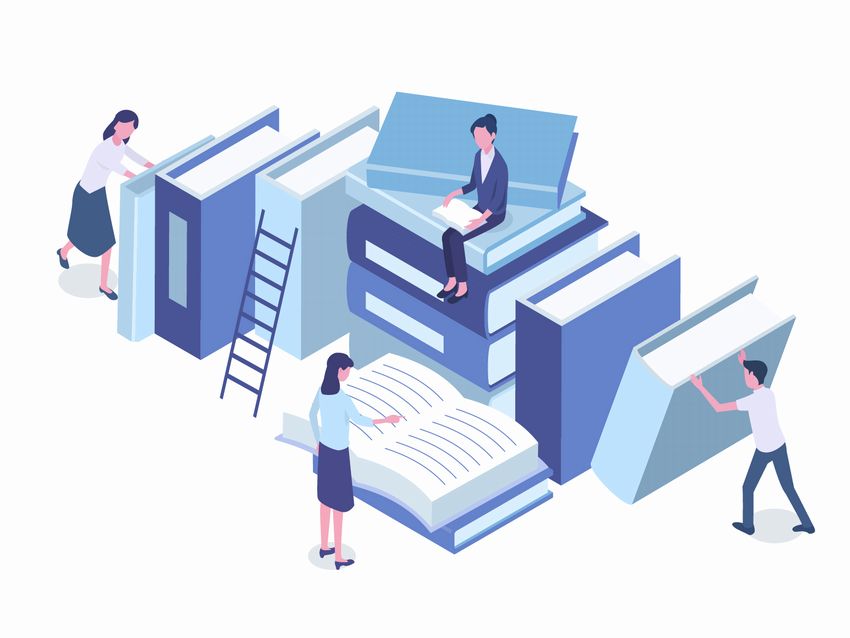
PDFの最適化とは
PDFは、皆さんの身近な様々な場面でも使われている通り、今や相互の情報共有のための標準的な電子文書形式と言っても過言ではないでしょう。
現在、PDFを出力したり、作成したりするソフトウェアや手段が増えるにつれ、その品質も様々なものが生まれることになりました。例えば、ファイルサイズが大き過ぎてやりとりがしにくかったり、不要なデータが含まれていて表示に時間がかかったりすることがあります。
そんな時に実施するといいのが「PDFの最適化」なのです。今回は「PDFの最適化」とはどんなことをするのか、どうやってやるのかなど、簡単にご説明します。
PDFファイルのサイズを減らすには
PDFに求められるものは、目的により様々です。Webでの表示を早くしたい場合もあれば、印刷のためにデータ品質を高くしたい場合もあります。また、インターネットを介した情報の受け渡しのために軽いファイルが求められることがあります。「PDFの最適化」といえば、文字通り、目的に合わせてどのようなPDFを作るか、ということではないでしょうか。 中でもファイルサイズを軽く、小さくすることを求められることは多いでしょう。 ネット越しにPDFを別の誰かに渡したいとき、ファイルサイズが大きすぎて共有しにくい・・・そんな経験はありませんか。例えば数十MBともなるとメールで送ってよいのか判断に迷うところです。
ではファイルサイズが大きくなる原因は一体何でしょう。一番大きな要因はPDF内に含まれる画像データの大きさではないでしょうか。特にファイルサイズの考慮をせずPDFを作成したり、高品質の印刷を意図して作られたりした場合には、PDF内の画像は非常に品質の高いものになっている可能性が高く、その場合ファイルサイズが非常に大きくなります。 Webでの表示や情報交換用のために、ファイルサイズを小さく軽くしたい場合には、PDF内の画像の解像度や品質を適切なものにすることで、実現することができます。
Acrobatでの圧縮方法
PDFのファイルサイズ圧縮の方法を見てみましょう。例えば、Adobe Acrobatなど編集用のソフトウェアを使うことで、行うことができます。 Acrobatの場合の最も簡単な方法は、PDFを開いたら[ファイル]メニュー、[ファイルサイズを縮小]を指定するだけです。実行後、どの程度減少したかメッセージが出るので確認ができます。
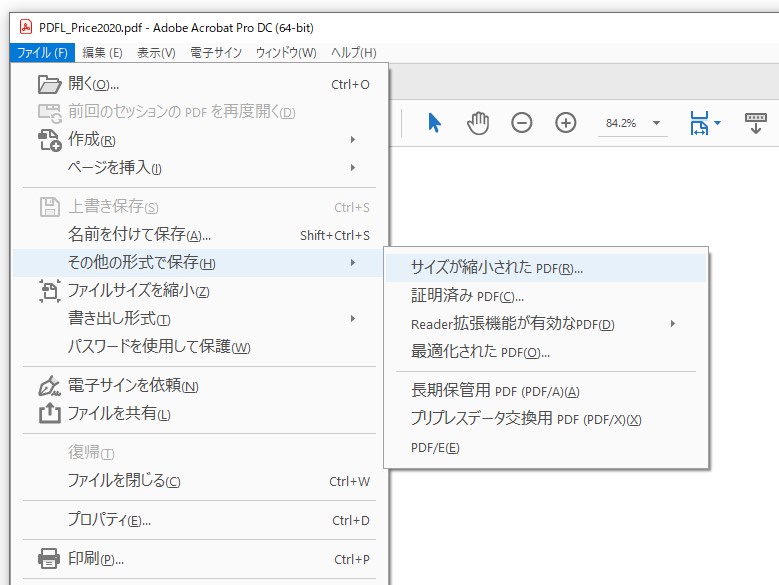
また別の方法として、[ファイル]メニュー、[その他の形式で保存]、次に[サイズが縮小されたPDF]を選択して行うこともできます。この方法では、Acrobatの互換性の設定を変えることでファイルサイズが減らせます。最新バージョンとの互換性を高く設定することでサイズを大幅に減らせるとのことです。
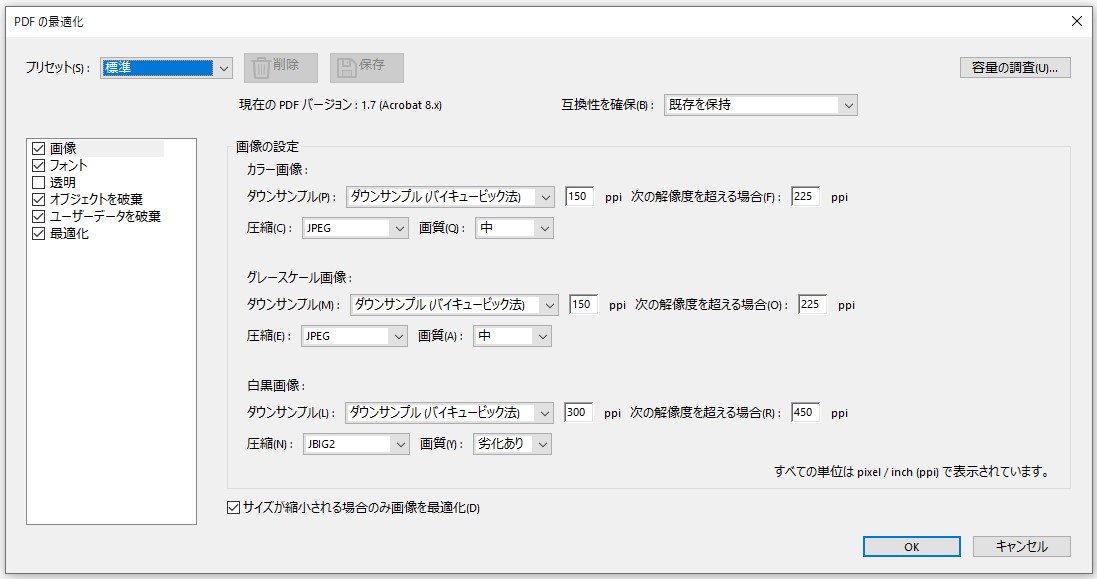
もう一つ方法があります。最も細かい設定を行うことのできるのがこちらの方法です。 同じく[ファイル]メニュー、[その他の形式で保存]、次に[最適化されたPDF]を選択すると、[PDFの最適化]ダイアログ画面が表示され、この中では細かな設定が行えます。画像に関しては、[プリセット]で[モバイル]にすることで手軽に設定を変えることもできますし、自分で任意の圧縮方法や解像度に変更することもできます。このように目的に合った設定にすることで、ファイルのサイズを減らすことができるでしょう。
その他、この[PDFの最適化]ダイアログ画面では、フォントの設定や不要なオブジェクトやデータの破棄などを指定することができますので、より詳細な設定でサイズ圧縮が可能となります。
まとめ
このようにPDFを最適化するための機能は、Adobe AcrobatなどのPDF編集ソフトなどに含まれていますので、手軽に利用することができます。 また、開発用のPDFライブラリにも最適化の機能がありますので、開発の手間はかかりますが、自分の目的に合った専用の最適化ツールを作ることもできます。Adobe PDF Libraryを使った最適化ツールなどのご相談は是非イーストまでご相談ください。


